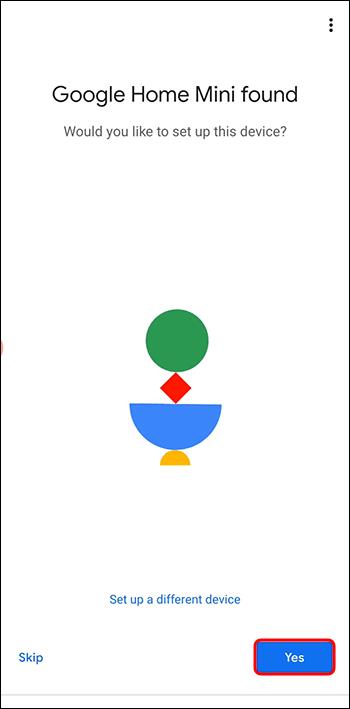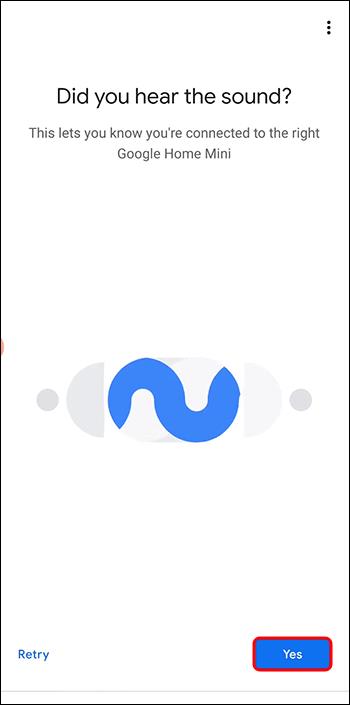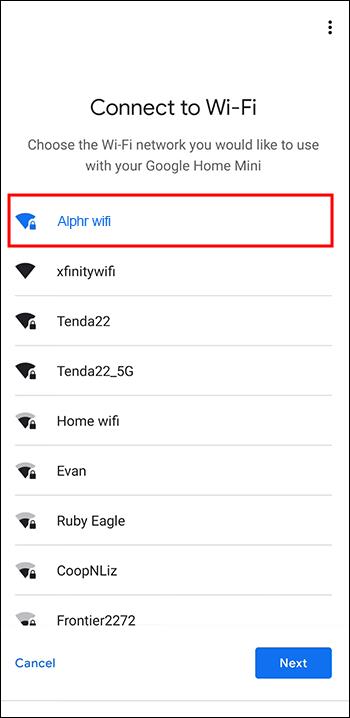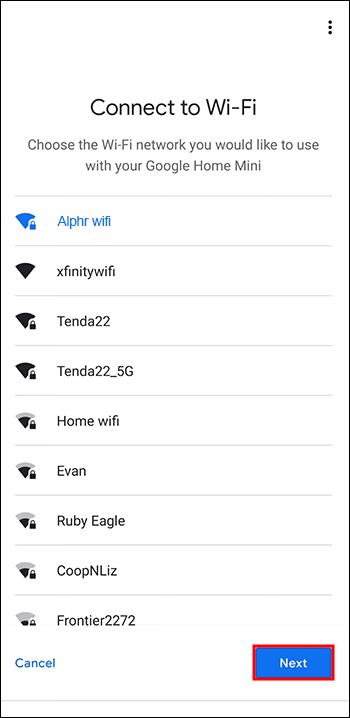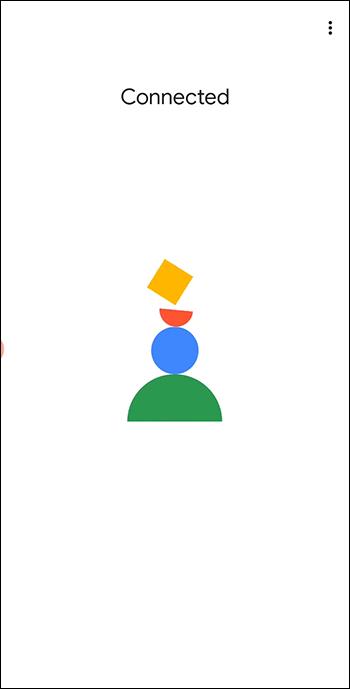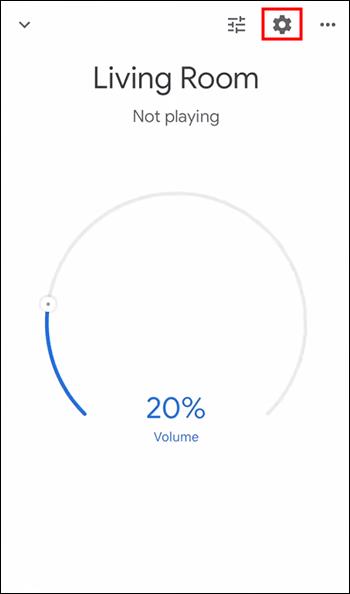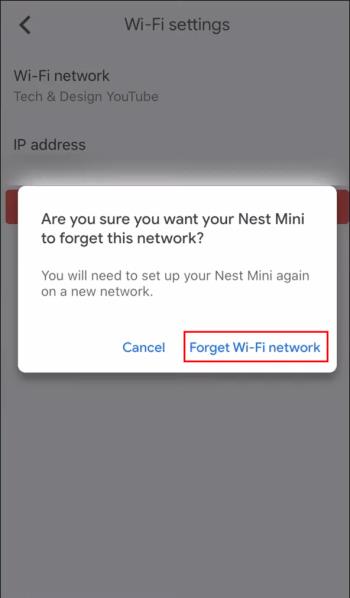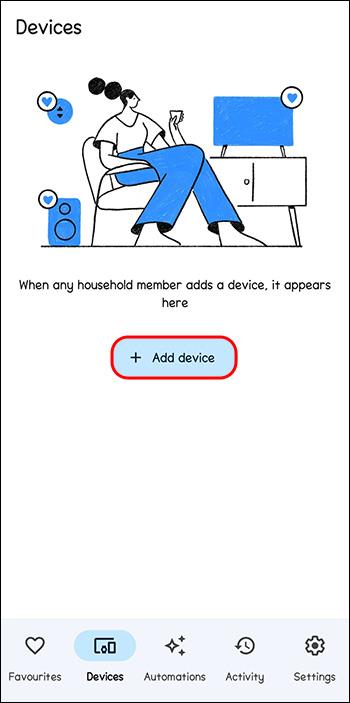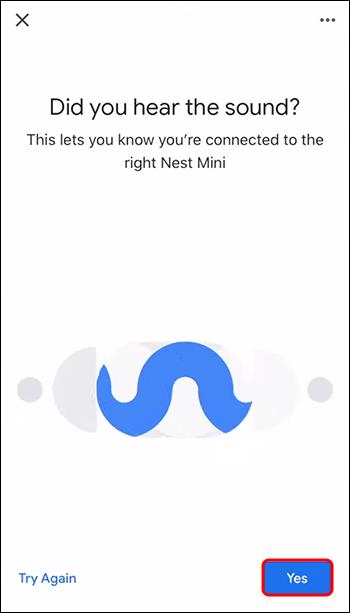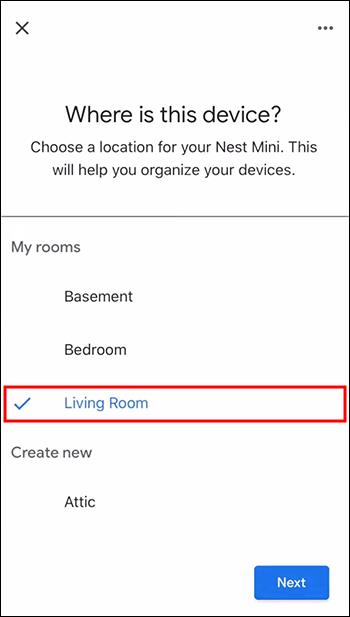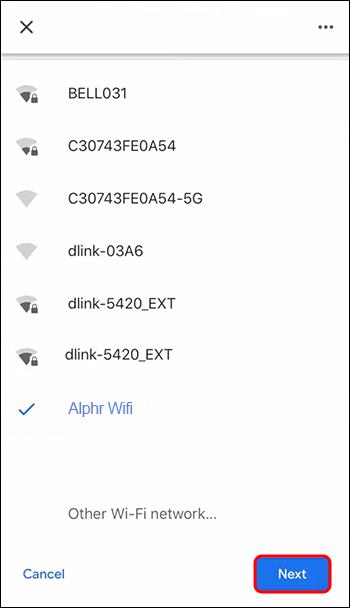Če želite uporabljati svojo napravo Google Home, jo morate povezati z internetom. Večina ljudi se odloči, da ga priključi na Wi-Fi v svojih domovih. Na srečo je to razmeroma preprost postopek.

V tem članku je razloženo, kako povezati Google Home z Wi-Fi.
Povežite Google Home z Wi-Fi
»Google Home« se lahko nanaša na določeno napravo, kot je Google mini, ali na celotno linijo izdelkov Google Home. Ne glede na to, katero napravo Google Home povezujete, sledite tem korakom, da jo povežete z Wi-Fi:
- Odprite aplikacijo Google Home na svoji mobilni napravi in izberite ali vnesite povezani Google Račun.

- Ko aplikacija najde napravo, s katero se želite povezati, tapnite »Da«.
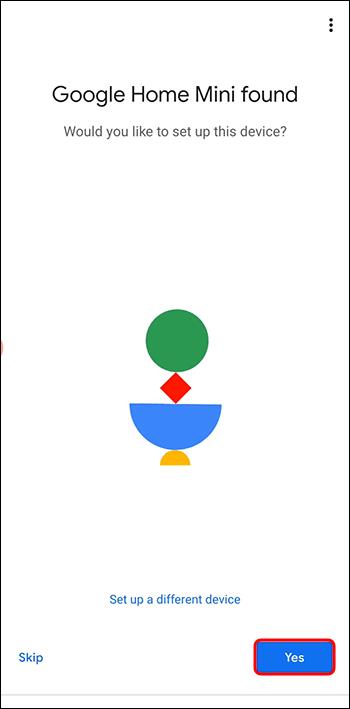
- Naprava Google Home bo proizvedla zvok za preverjanje zvoka. Za potrditev tapnite »Da«, ko zaslišite zvok.
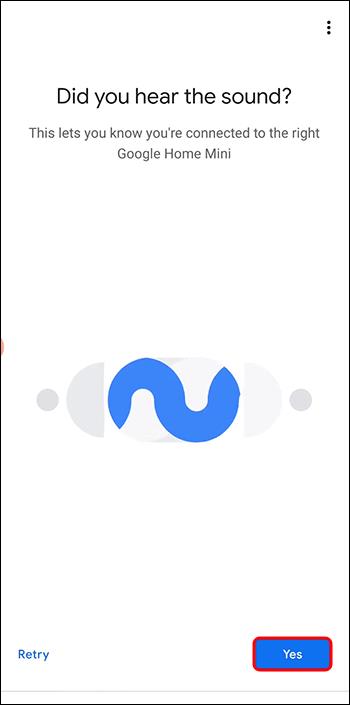
- Izberite omrežje Wi-Fi, ki ga želite uporabljati za svojo napravo Google Home.
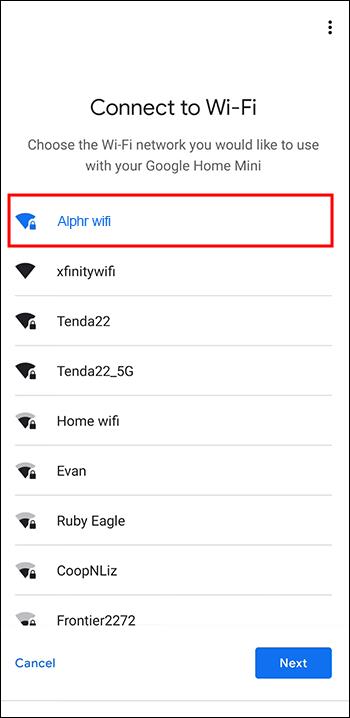
- Tapnite »Poveži«.
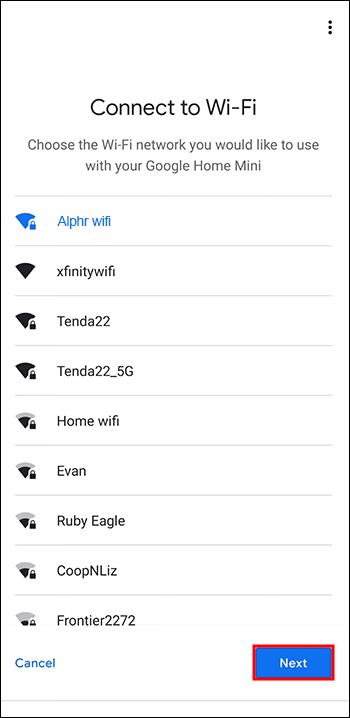
- Google Home bi moral biti zdaj povezan.
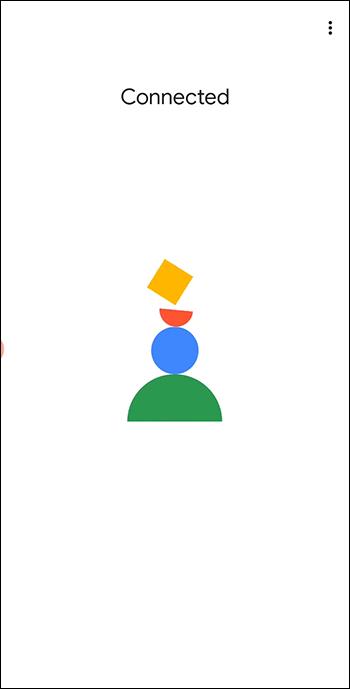
S tem bi moral biti dokončan postopek povezovanja vaše Googlove naprave z domačim internetom. Preizkusite tako, da od svojega Google Home zahtevate vremensko poročilo ali uro.
Spreminjanje Wi-Fi Google Home
Ko nastavite Wi-Fi, bi morala vaša naprava Google delovati brez težav. Če se vaš Wi-Fi spremeni in morate znova nastaviti napravo, sledite tem korakom:
- Odprite aplikacijo Google Home in poiščite napravo, s katero želite delati.

- Tapnite napravo in izberite »Nastavitve«.
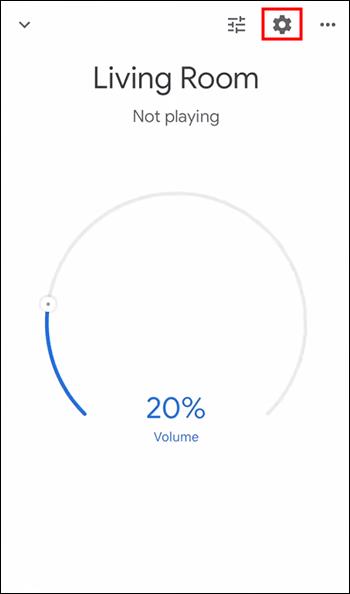
- Pomaknite se navzdol, da poiščete »Nastavitve naprave« in tapnite »Wi-Fi«.
- Izberite »Pozabi to omrežje«. Po potrebi lahko omrežje kadar koli znova dodate kot povezavo. Potrdite tako, da tapnete »Znova pozabite na omrežje Wi-Fi.
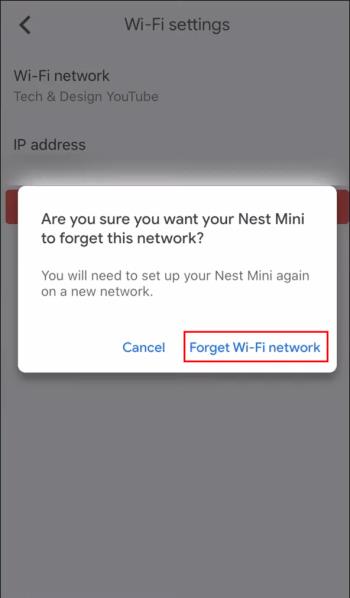
- Izberite »Dodaj napravo«.
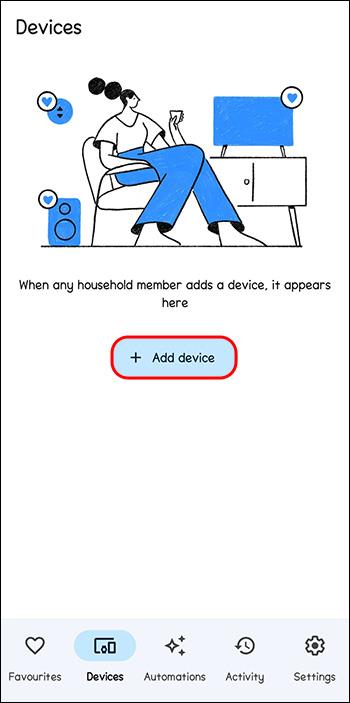
- Sledite navodilom za izbiro naprave Google Home. Ko zaslišite zvok, tapnite »Da«.
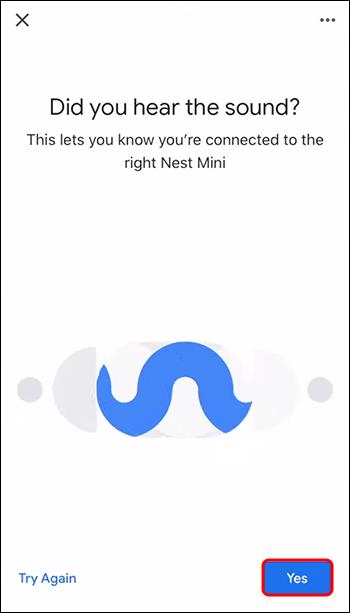
- Izberite lokacijo zvočnika Google Home. (Na primer »Dnevna soba.«)
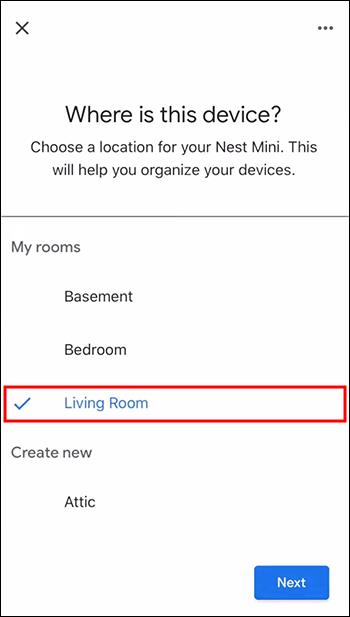
- Na seznamu omrežij Wi-Fi izberite novo omrežje. Izberite »Naprej«. Če je vaš Wi-Fi šifriran z geslom, vnesite omrežno geslo. Tapnite »Poveži«.
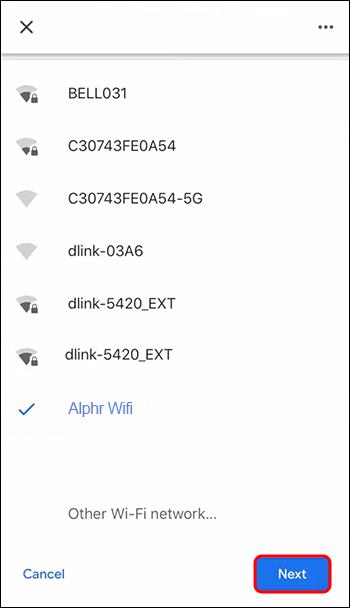
Če ste uspešno spremenili Wi-Fi, se mora predvajati sporočilo, ki označuje uspešno povezavo.
S temi navodili lahko nastavite katero koli napravo Google Home in jo premaknete, če boste to kdaj potrebovali.
Odpravljanje težav s povezavo Google Home z Wi-Fi
Včasih se Google Home preprosto noče povezati z vašim omrežjem Wi-Fi. Upoštevajte nekaj nasvetov za odpravljanje težav:
- Potrdite, da imate pravo geslo za Wi-Fi. Poskusite povezati drugo napravo, da se prepričate, da je geslo pravo.
- Preverite, ali mora biti zvočnik Google Home bližje vašemu usmerjevalniku. Če je naprava predaleč od vira Wi-Fi, se morda ne bo povezala.
- Ali kaj moti vaš signal? Poglejte, ali je druga brezžična elektronika v napoto.
- Znova zaženite usmerjevalnik in modem. Pogosto ponovni zagon sistema odpravi morebitne težave.
- V skrajnem primeru lahko ponastavite Google Home na tovarniške nastavitve. To storite tako, da pritisnete in držite gumb na dnu zvočnika približno 15 sekund.
Če nobeden od teh popravkov ne deluje, poskusite znova izvesti korake za nastavitev ali obiščite spletno stran Google Home in si oglejte razdelek Pomoč.
Kaj lahko stori Google Home, ko ni povezan z internetom?
Čeprav naprave Google Home potrebujejo internetno povezavo za opravljanje večine svojih funkcij, še vedno obstaja nekaj stvari, ki jih lahko počnejo brez Wi-Fi. Lahko jih povežete z mobilnimi napravami prek povezave Bluetooth in jih na primer uporabljate kot zvočnike. Predvajate lahko glasbo iz telefona ali poslušate video iz naprave Bluetooth. Vse druge funkcije zahtevajo internetno povezavo.
Kaj storiti, če izbrišete aplikacijo
Če pomotoma iz mobilne naprave izbrišete aplikacijo Google Home, brez panike. Čeprav to poganja vaše naprave Google Home kot daljinski upravljalnik, ga lahko obnovite brez posebnega truda. Preprosto znova namestite aplikacijo in jo lahko znova povežete s telefonom ali tablico. Če izgubite napravo, povezano z vašimi napravami Google, lahko to napravo zamenjate kot tisto, ki poganja vaš Google Home.
Prepričajte se, da je vaš Wi-Fi dovolj močan
Eden od pomembnih vidikov vaše izkušnje z Googlom Home je dovolj močan signal, da ne prekine vaše povezave. Na srečo obstaja preprost način, da preizkusite svoj Wi-Fi in preverite njegovo moč. Tukaj lahko izvedete test moči . Če ugotovite, da vaše omrežje ni tako močno, kot bi želeli, boste morda želeli preveriti Nest Wi-Fi, da vam pomaga povečati moč signala.
Naprave Google Home
Zdaj, ko veste, kako povezati Google Home z Wi-Fi, katere možnosti so na voljo za naprave Google Home?
- Sengled Smart Wi-Fi LED luči. Ko se udobno namestite na svojem stolu in želite prižgati ali ugasniti luči, ne da bi se premaknili, so odgovor pametne luči, združljive z Googlom. Google Home lahko tudi samodejno prižge ali izklopi luči na časovniku, tudi če vas ni doma.
- iRobot S9+ 9550 Wi-Fi povezan robotski sesalnik. Robotski sesalnik lahko pomete vašo hišo in prihrani ure dela. S povezanim sesalnikom Google Home lahko programirate njegov urnik in ga upravljate z glasovnim ukazom. Ta model se tudi sam izprazni za dodaten bonus.
- Bosch Connected Control Wi-Fi termostat. Z Google Home lahko ta termostat spremlja in nadzoruje temperaturo v vašem domu tako na mestu kot na daljavo. Nič več odhoda na dopust samo zato, ker ugotovite, da ste pustili klimatsko napravo prižgano. To je tudi združljivo s katerim koli razvlaževalcem ali vlažilcem zraka, ki ga morda želite dodati v svoj sistem.
- Roku Streambar Pro. Google Home se lahko združi s številnimi različnimi zvočniki za enostavno upravljanje in odličen zvok. Ta zvočnik lahko samodejno zniža glasnost glasnih reklam in optimizira zvok za različne nastavitve. Povezuje se tudi s priloženimi slušalkami za zasebno izkušnjo poslušanja.
- D-Link Full HD Pan and Tilt Pro Wi-Fi kamera. Varnost je eden najbolj priljubljenih razlogov za namestitev pametnega sistema v vaš dom. Ne glede na to, ali spremljate otroško sobo ali pazite na vhodna vrata, lahko pametna kamera poskrbi za brezskrbnost. Programirajte kamero za opazovanje ob določenih urah, vklopite in izklopite jo na daljavo z mobilno napravo ali jo nastavite tako, da vas alarmira ob kakršnem koli človeškem gibanju. Z nočnim vidom in 360-stopinjskim pogledom s to pametno kamero ne boste ničesar zamudili.
Googlova domača stran
Ko imate novo napravo Google Home, ki jo z veseljem uporabljate, bo vaš prvi naravni korak, da jo povežete z Wi-Fi. Ko se naučite postopka, boste lahko brez težav povezali katero koli napravo Google Home ali po potrebi spremenili omrežja Wi-Fi.
Ste že kdaj povezali napravo Google Home z Wi-Fi? Ali ste uporabili katerega od nasvetov in trikov, predstavljenih v tem članku? Sporočite nam v spodnjem oddelku za komentarje.